Operations Console und Analytics Console
improve this page | report issueÜbersicht
Sie können konfigurieren, wie der Client mit MobileFirst Analytics Server zusammenarbeitet. Außerdem können Sie in der Operations Console und der Analytics Console ein breites Spektrum von Berichten konfigurieren und anzeigen.
IBM MobileFirst Analytics Console
In der MobileFirst Analytics Console können Sie die Analytics-Berichte anzeigen und konfigurieren sowie Alerts verwalten und Clientprotokolle anzeigen.
Sie können die Analytics Console von der MobileFirst Operations Console aus öffnen. Klicken Sie dazu oben rechts in der Navigationsleiste auf den Link Analytics Console.

Wenn Sie zur Analytics Console gelangt sind, erscheint das Dashboard als Standardanzeige. Falls eine Clientanwendung bereits Protokolle und Analysedaten an den Server gesendet hat, werden die betreffenden Berichte mit Daten gefüllt. In der Navigationsleiste können Sie Apps und Infrastruktur auswählen.
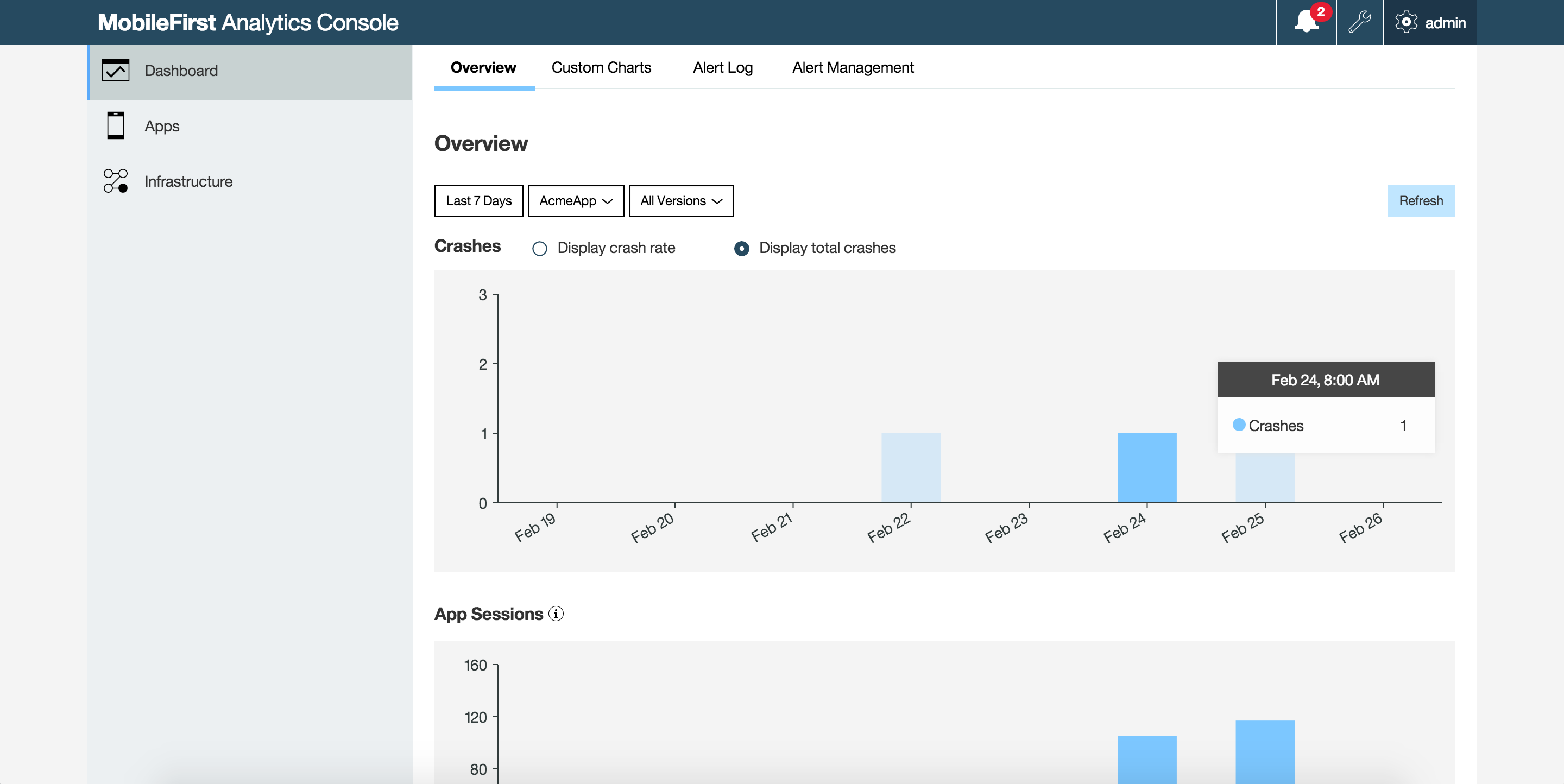
Dashboard
Im Dashboard können Sie die zu Anwendungsabstürzen, zu Anwendungssitzungen und zur Serververarbeitungszeit erfassten Analysedaten überprüfen. Zudem können Sie kundenspezifische Diagramme erstellen und Alerts verwalten.
Apps
In der Anzeige Apps können Sie die detaillierten Analysedaten zu Nutzung und Geräten (z. B. Summe der Geräte- und App-Sitzungen, aktive Nutzer, App-Nutzung, neue Geräte, Modellnutzung und Betriebssystem) sowie absturzbezogene Daten überprüfen. Durchsuchen Sie die Clientprotokolle nach bestimmten Apps und Geräten (Apps → Clientprotokollsuche).
Infrastruktur
In der Anzeige Infrastruktur können Sie sich Analysedaten zu Folgendem ansehen: Sitzungsverarbeitungszeit, durchschnittliche Anforderungsgröße, Serveranforderungen, Netzanforderungen, Adapterantwortzeit, Prozedurantwortzeit und Adapternutzung sowie Daten zu Push-Benachrichtigungen wie Benachrichtigungsanforderungen pro Mediator. Sie können auch Serverprptokolle durchsuchen.
Weitere Informationen enthält das Lernprogramm Abläufe in Analytics.
Hinweis: Die Client-/Serverprotokolldatenfunktionen Suchen und Exportieren rufen kein Aktionsereignis bei einem Mausklick auf, wenn der Datumsfilter modifiziert wurde. Dies wurde in jüngeren Versionen des Chrome-Browsers beobachtet. Dieses Verhalten ist auf ein Problem mit dem Chrome-Browser und auf eine bekannte Einschränkung zurückzuführen. Das Problem tritt in anderen Browsern und im Chrome-Browser in älteren Versionen als Version 54.0.2840.71 nicht auf. In den neueren Versionen des Chrome-Browsers können Benutzer das Problem umgehen, indem Sie das erforderliche Datum festlegen und dann vor dem Klicken auf die Schaltfläche “Suchen” / “Exportieren” die Seitenanzeige aktualisieren. Sie können auch die Eingabetaste drücken, um die gewählte Aktion auszuführen.
Analytics-Features
App-Analyse
Auf der Registerkarte Apps → Nutzung und Geräte können Sie Diagramme zu App-Sitzungen und zur App-Nutzung anzeigen, um herauszufinden, welche App von Ihren Benutzern am meisten genutzt wird.
Integrierte Analyse
Wenn Sie das MobileFirst-Client-SDK zusammen mit MobileFirst Server verwenden, werden für jede Anforderung, die Ihre App an MobileFirst Server richtet, automatisch Analysedaten erfasst. In der Ansicht Dashboard → Übersicht können Sie grundlegende Gerätemetadaten anzeigen, die erfasst und dem MobileFirst Analytics Server gemeldet werden.
Kundenspezifische Analysen
Sie können Ihre App kundenspezifische Daten senden lassen und aus diesen Daten kundenspezifische Diagramme erstellen.
Im Lernprogramm Analytics-API erfahren Sie, wie kundenspezifische Analysen gesendet werden.
Kundenspezifische Diagramme
Mit kundenspezifischen Diagrammen können Sie erfasste Analysedaten aus Ihrem Anatytics-Datastore in Diagrammen darstellen, die standardmäßig nicht in der Analytics Console verfügbar sind (Dashboard → Kundenspefische Diagramme). Diese Darstellungsoption ist eine wirksame Methode für die Analyse geschäftskritischer Daten.
Im Lernprogramm Kundenspezifische Diagramme erstellen erfahren Sie, wie kundenspezifische Diagramme erstellt werden.
Alerts verwalten
Alerts ermöglichen eine Überwachung des Zustands Ihrer mobilen Apps, ohne regelmäßig in der MobileFirst Analytics Console nachschauen zu müssen.
Auf der Registerkarte Dashboard → Alert-Management können Sie Schwellenwerte konfigurieren, bei deren Überschreitung Alerts für die Benachrichtigung von Administratoren ausgelöst werden. Sie können die ausgelösten Alerts in der Konsole darstellen oder mit einem angepassten Web-Hook handhaben. Über einen angepassten Web-Hook können Sie steuern, wer bei Auslösung eines Alerts wie benachrichtigt werden soll.
Im Lernprogramm Alerts verwalten erfahren Sie, wie Alerts verwaltet werden.
App-Abstürze überwachen
App-Abstürze werden in der Analytics Console (unter Apps → Abstürze) dargestellt, sodass Sie sich schnell einen Überblick über Abstürze verschaffen und entsprechend reagieren können. Auf dem Gerät werden standardmäßig Absturzprotokolle erfasst und an den Server gesendet, sobald die Anwendung wieder ausgeführt werden kann. Wenn Absturzprotokolle an den Analyseserver gesendet werden, werden sie automatisch genutzt, um die Absturzdiagramme mit Daten zu füllen.
Server- und Netzdaten überwachen
Die Analytics Console überwacht Netzdaten, die an Analytics Server gesendet werden, und ermöglicht dem Benutzer, diese Informationen auf unterschiedlichen Wegen abzufragen (Infrastruktur → Server und Netze).
Clientprotokolle erfassen, durchsuchen und für die Berichterstellung nutzen
Clientprotokolle können an den Server gesendet und in Analyseberichte aufgenommen werden.
Gehen Sie wie folgt vor, wenn Sie Protokolldaten in einen Bericht aufnehmen möchten:
-
Wählen Sie in der Analytics Console das Register Dashboard → Kundenspezifische Diagramme aus.
-
Wählen Sie im Pulldown-Menü Ereignistyp den Eintrag Clientprotokolle aus.
Weitere Informationen zu kundenspezifischen Diagrammen finden Sie unter Kundenspezifische Diagramme erstellen.
Protokolldaten können gefiltert werden. Sie können Protokollfilter in Analytics Server konfigirieren und speichern. Clientanwendungen können diese Filter dann abrufen.
Informationen zum Konfigurieren von Protokollfiltern enthält das Lernprogramm Clientprotokolle durchsuchen.
Weitere Informationen zum Senden der Protokolle vom Client aus finden Sie unter Clientprotokolle erfassen.
Benutzerfeedback App-intern erfassen und anzeigen
Mit dem App-internen Feature für Benutzerfeedback können Benutzer Ihrer Anwendungen Momentaufnahmen der Anwendung erstellen und diese mit Markierungen und Kommentaren versehen, die ihre Meinung zu der Anwendung widerspiegeln. Benutzerrückmeldungen, die auf mobilen Geräten erfasst und von diesen Geräten gesendet wurden, werden vom Mobile Foundation Analytics Service zusammengefasst und den Eignern und Entwicklern der Anwendung in der Analytics Console präsentiert, sodass diese Einblicke erhalten und ggf. Maßnahmen ergreifen können.
Wenn Sie mehr erfahren möchten, sehen Sie sich das Lernprogramm App-internes Benutzerfeedback an.
IBM MobileFirst Operations Console
In der MobileFirst Operations Console können Sie Analytics Server konfigurieren und verwalten.
Wenn die Analytics Console geöffnet ist, können Sie auf die MobileFirst Operations Console zugreifen, indem Sie oben in der Navigationsleiste auf die Schaltfläche Operations Console klicken.
Analysedaten anderer Logger-Pakete erfassen
Standardmäßig wird nur die Protokollierung des Pakets com.worklight an Analytics gesendet. Wenn Sie die Protokollierung
weiterer Pakete hinzufügen möchten, lesen Sie
die Informationen unter
Protokolle an Analytics Server weiterleiten.
Analytics-Unterstützung aktivieren/inaktivieren
Die Erfassung von Analysen durch den Analyseserver ist standardmäßig aktiviert. Sie können sie inaktivieren, um Verarbeitungszeit einzusparen.
- Klicken Sie in der Navigationsseitenleiste auf Laufzeiteinstellungen. Laufzeiteigenschaften werden nur im Lesezugriffsmodus angezeigt, um unbeabsichtigte Änderungen zu vermeiden.
- Wenn Sie die Einstellungen bearbeiten müssen, klicken Sie auf die Schaltfläche Bearbeiten. Wenn Sie nicht mit der Rolle Administrator oder Deployer angemeldet sind, ist die Schaltfläche Bearbeiten nicht sichtbar, weil Sie nicht berechtigt sind, Laufzeiteigenschaften zu modifizieren.
- Wählen Sie im Dropdown-Menü Datenerfassung aktiviert die Option falsch aus, um die Datenerfassung zu inaktivieren.
- Klicken Sie auf Speichern.
- Klicken Sie auf die Schaltfläche Lesezugriff, um die Eigenschaften wieder zu sperren.
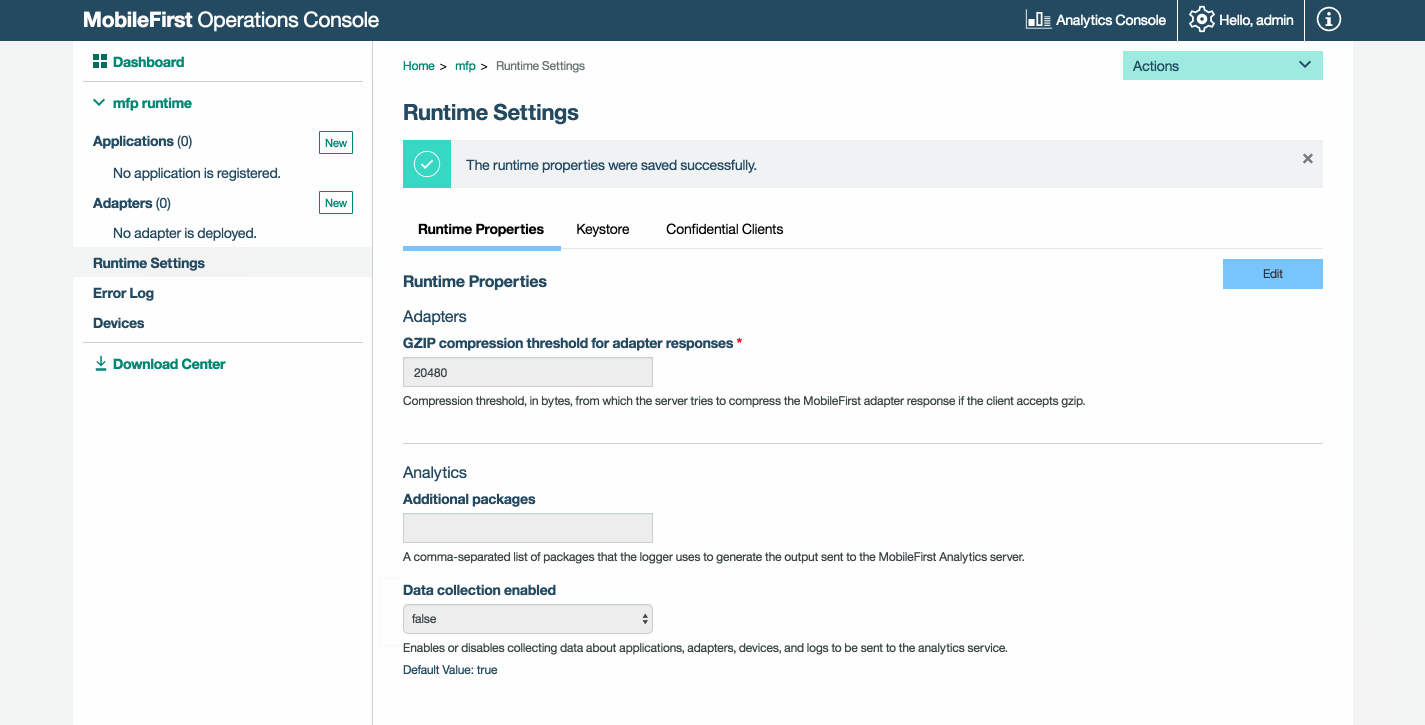
Rollenbasierte Zugriffssteuerung
Der Inhalt in der Analytics Console
ist nur für vordefinierte Sicherheitsrollen bestimmt.
In der Analytics Console
werden ausgehend von der Sicherheitsrolle des angemeldeten Benutzers unterschiedliche Inhalte angezeigt. In der folgenden Tabelle sind die
Sicherheitsrollen und ihre Zugriffsrechte für die Analytics Console aufgeführt.
| Rolle | Rollenname | Anzeigezugriff | Bearbeitungszugriff |
|---|---|---|---|
| Administrator | analytics_administrator | Für alles | Für alles |
| Infrastruktur | analytics_infrastructure | Für alles | Für alles |
| Anwendungsentwickler | analytics_developer | Für alles mit Ausnahme der Verwaltungsseiten | Für alles |
| Support | analytics_support | Für alles mit Ausnahme der Verwaltungsseiten | Für alles |
| Geschäft | analytics_business | Für alles mit Ausnahme der Verwaltungs- und Infrastrukturseiten | Für alles |
Informationen zum Einrichten von Rollen finden Sie unter Benutzerauthentifizierung für die MobileFirst-Server-Verwaltung konfigurieren.
Zugehörige Blogbeiträge
▲Inclusive terminology note: The Mobile First Platform team is making changes to support the IBM® initiative to replace racially biased and other discriminatory language in our code and content with more inclusive language. While IBM values the use of inclusive language, terms that are outside of IBM's direct influence are sometimes required for the sake of maintaining user understanding. As other industry leaders join IBM in embracing the use of inclusive language, IBM will continue to update the documentation to reflect those changes.